Adobe Premiere Pro 動画(ムービー)編集の基礎知識
ホーム > ムービートップ > 動画(ムービー)編集の基礎知識
動画編集の方式は、リニアとノンリニアに分けられる
ビデオカメラが普及する以前の映像業界で、圧倒的なシェアを握っていたのは当然フィルムでした。最近でこそ、映画業界もデジタル化が進んでいますが、つい最近まで、コストをかけられ、質を求められる物にはフィルム、コストがかけられず、迅速さを求められるものにはビデオといった棲み分けがなされていました。
フィルムの世界での映像編集は、フィルムをカットしてテープでつなぐ方法が、何十年にもわたって、利用されてきました。オーディオの世界でもテープをカットして編集していた事もあり、動画の世界でも当初は、テープの切り貼りによって編集がなされていました。
ところが、磁気データがテープに対して斜め記録されるようになり、直接切り貼りするのは困難となったため、この方法は廃れてゆきます。実際に画像が見えるフィルムと違って、テープでは、目安が無いため切り貼りでつなぐのは、どう考えても不便です。別な方法が模索されたのは、容易に理解出来ます。
これに代わって登場したのが、リニア編集と呼ばれる編集方式です。リニア編集とは、テープからテープへ映像や音声をコピーしながら、動画編集を行ってゆく方式で、AV機器同士をつないで行うダビングと根本原理は同じです。ただし、リニア編集機には、1フレーム(1コマのこと)単位でテープを操作する機能が備えられています。このため、テープの特定場所へ、素材映像の部分を指定して正確にコピーする事が出来るので、AV機器同士をつないだダビングとは精度が全く違います。
ちなみに、リニア編集のリニアとは線的という意味で、一本のテープ上に映像を線的に並べてゆくのでリニア編集と呼ばれています。機器の安定性といった面では、優れていますが、修正作業を行うのに制約が多く、やや素人が扱うには難易度の高い機材と言えました。
ところが、1990年代後半よりPCの処理速度やHDDの容量が急速に増加、発達し、PCでも映像を扱えるようになりました。コンピュータを編集に使えば便利なのでは?と考えるのは当然の流れで、リニア編集機よりも安価で、多機能となれば、普及するのは当たり前です。
このようにPCを使った動画編集法を一般的にノンリニア編集と呼びます。ノンリニア編集は線的に映像を並べてゆくリニア編集に対して、非線的にどこからでも編集でき、映像の並べ替えや長さの調整も自由自在に行えるので、ノンリニア編集と呼ばれます。
当初はハイエンドな業務用途で使われていましたが、機材の低価格化が進み、制作期間を問われない家庭での利用はどんどん進んで行きました。現在では、OSに動画編集ソフトが付属するまでになり、簡単な編集で有れば、特別な機材さえ必要有りません。
一方、リニア編集は機材が非常に高価で融通は利きませんが、機器の安定性や作業のスピードなど利点もあり、映像業界ではこれからも、しばらくは使われてゆくでしょう。
Premiere Proってどんなソフト?
さて、このサイトでは、Adobe Premiere Proというノンリニア編集ソフトについて扱ってゆきます。Premiereとは、どのようなソフトなのでしょうか?
Premiere Proは動画編集を行うためのソフトで、ビデオテープからの映像取り込み、編集、出力までを扱える統合編集ソフトです。他のAdobe製品とインターフェイスデザインが統一されており、Adobe製品を扱ったことのある人であれば、違和感無く使用出来るようになっています。専用のボードを取り付けて、HDMIやアナログ入力によって取り込んだ映像も編集できますが、基本的にはIEEE1394ポートからの入力または、HDDに記録された映像を読み込んで使用するのが基本的なスタイルです。
また、OSに付属の動画編集ソフトと比べると非常に多機能で、自由度が高いのが特徴です。特にテロップなどを作成する場合に、自由度が高く、様々な演出を試みることが可能です。
Premiereは、価格帯から考えるとハイアマからエントリークラスのプロ向けのソフトですので、インターフェイスなど、初心者には難解なイメージを持たれるのではないかと思います。実際、手順を踏んでゆけばDVDまで作成出来るようなエントリークラスのソフトと違い、基礎的な映像の知識なども必要となり全く知識の無い状態から手を付けるのは、やや厳しいかもしれません。しかし、このランクのソフトは一つ覚えてしまうと他のソフトでも知識が流用しやすいのが特徴です。難しいと言っても、手順を踏んで最低限度の機能から覚えてゆけば、誰でも使える程度のものですので、是非チャレンジしてみて下さい。
Adobe Premiere Pro CS4からはAVCHDに対応
PremiereはCS3までAVCHDに対応しておらず、他社ソフトに対して一歩遅れをとっていましたが、CS4でついにAVCHDに対応しました。このためAVCHDに対応したビデオカメラならUSB接続やカードリーダーで、データをPCにコピーすれば、そのままファイルを読み込んで編集可能となりました。
これは、ビデオの編集にはキャプチャーと呼ばれる取り込み作業が不可欠だった事を考えると画期的な効率化と言えます。テープからの開放によって映像を取り巻く環境はデジタル一眼の参入など激変を遂げる事となります。
ただし、これらの機器で保存形式として利用されているAVCHDの再生には非常に強力なCPUが必用なのが問題です。現在では、各種メディアプレーヤーでAVCHDを再生する場合にはグラフィックボードの再生支援機能を利用できますが、Premiere CS4までで作業を行う場合には、これらの再生支援を受けられません。
このため、Premiere上でただ再生するだけでも、それなりのCPUパワーが必用となります。(CS5から大幅な拡張が施され、処理速度が上がっているようです)
どのぐらいのスペックならば、サクサク動作するのかはテスト出来ていませんが、Core i7 860 (2.8Ghz)では再生は出来るが、ややコマ落ちするといった程度の状態です。物凄く頑張ったら編集できるが、若干ストレスを感じる事となりそうです。インジケータと呼ばれるスライダーも滑らかには動かないので、編集は難しいでしょう。Pentium4、PenitumD、旧型Celeronの場合は、まず滑らかな再生は無理と覚悟した方がよいでしょう。
どの程度のスペックのCPUが必用なのか?
私が個人的に試した事なので、全てのPCに当てはまるかどうかは分かりませんが、一応参考にしていただければ良いかと思います。。また、長い尺の映像を編集する場合などは、さらに動作が重くなる可能性も有ります。
AVCHDをMpeg2に変換して編集する場合
Core2 Duo E6550(2.33Ghz)で透明度の調整、テロップ、簡単なエフェクト程度ならリアルタイム編集可能。Core2Quadならば、かなりサクサク動作する。
AVCHDを直接編集する場合
Core i7 860では、スムーズに再生出来ない。細かな環境によっても変化するのでしょうが、後何割か処理速度が高いシステムが必要なようです。
DVなどSD画質のビデオの編集
低消費電力で、極端に処理速度が低いCPUでなければ、殆どの場合要件をみたしていると思われます。ノートPCなどで、極端に速度の遅いHDDを搭載しているモデルの場合は、コマ落ちが発生する可能性があります。
HDDの回転数が7200rpmなら殆ど問題なく編集できる。恐らく5400rpmでも編集可能だが、7200rpmの方が無難。ノートPCなどは、もっと遅いHDDの場合があるので要注意。
また、クロック周波数は低いがCore2 Duo E6650(2.33Ghz)の方がPentiumDよりもエンコード速度などは速く、同じクロック周波数ならば、30%程度処理速度が速いようです。
Core 2 Quad Q9550(2.83Ghz)ともなると、PnetiumD3Ghzで2分54秒かかった処理を57秒で完了してしまいました。Q9550でAVCHDのネイティブ編集は難しいようですが、どちらにしても、処理速度の高いCPUを使えば他の形式に変換するにも速く処理を出来るし、運がよければAVCHDのネイティブ編集が出来るわけで損は無いと言える。
現状では、更なるCPUの処理速度アップや、グラフィックボードの再生支援を受けられるようにPremiereが改善されるのを待つしかない状態と言えます。
気長に待てば、総て技術が解決してくれるでしょう。
必要な物は?
・ビデオカメラ
・パソコン
・Adobe Premiere Pro
・IEEE1394ケーブル(DVやHDVでテープから取り込む場合。)
・USBケーブルやカードリーダー
どんなビデオカメラなら使える?
Premiere CS4で、AVCHD対応となったので、CS3までとは違い殆ど全てのビデオカメラおよびデジタルカメラの動画ファイルを扱えるようになりました。
また、CS3であってもTMPEG Encなどで、Premiereに対応したファイルや圧縮に変換すれば、編集を行えるので、ほぼ、使えないカメラは無いと思われます。また、DVテープなどテープメディアのカメラの場合は、IEEE1394接続でPreimiereから取り込むことが出来るので問題ないでしょう。
Premirereで扱えないカメラとしては、IEEEを持たないテープメディアのカメラが上げられますが、これらは、多くの場合アナログビデオカメラであり、デジタルビデオカメラ登場以来かなりの日時が経過していますので、希少種と言えます。
このようなアナログのテープメディアをPCに取り込むには、追加のアナログキャプチャーボードが必要となります。以前に撮影したビデオを再編集したい場合などが考えられますが、デジタルタイプのビデオカメラを購入して、一度ダビングしてしまった方が以後の作業が楽なのではないでしょうか?
Panasonicの展開するP2カードはCS3からネイティブ対応となりました。ファイルの読み込みからそのまま読み込み可能で非常に便利です。もう少し値段が安ければ動作も軽快で便利なのですが、業務用の規格なので低価格化は難しいでしょう。カメラが多少大きい事、価格が高い事、多少解像度が低いことを除けばお勧めです。
動画のデータサイズってどれぐらい?
一般的なDVテープでは、1秒間の映像で25Mbitの容量となります。DVでは、テープに記録される段階ですでに1/5の圧縮がかかっており、非圧縮と比べると若干画質は悪くなりますが、画質の低下が分かりにくいように工夫されており、比べなければ殆ど気が付くことは有りません。
さらにHDVの場合はハイビジョン録画にもかかわらず、データ容量は同じで、25Mbit。より圧縮率が高く設定されています。AVCHDの場合はフルハイビジョンにもかかわらず規格上の最大ビットレートは24Mbit。解像度がさらに上がっているにもかかわらずデータ容量が小さくなっており、CPUへの負荷はさらに高くなってしまうのも理解できます。
ハードディスクについて
HDD(ハードディスクドライブ)または、HDとも表記す。名前のとおり、ディスク上に磁気データを記録するタイプの記憶装置で、アルミ又は、ガラス製の記録ディスクが内蔵されています。フロッピーがやわらかい円盤だったのに対して、硬いディスクであったので、ハードディスク(以下HDD)と呼ばれました。
他の記録メディアと比べ圧倒的に早い記録、読み出し性能と、ほぼ無限に近い書き換え可能回数、大容量が特徴です。HDDの性能向上の結果、ノンリニア編集が可能となったと言っても過言では有りません。 現在販売されているHDDは非常に高速となっているので、7200rpmのものであれば、十分なスペックを持っています。ただし、ノート内蔵のHDDや、外部接続のHDDの場合はスペックが不足する場合が有るので、内蔵で高速のHDDが望ましいでしょう。また、SDカードなどにデータが保存されている場合、HDDにコピーしてから作業したほうが、速度も速く耐久性も高いので、必ずHDDにコピーして作業すること。
IEEE1394ケーブルって何?
IEEE1394とは、コンピュータと周辺機器を接続する規格のことで、アイトリプルイー1394と呼びます。IEEEと略して呼ばれる場合も有りますが正確では有りません。FireWire(Apple社の呼び方)または、iLink(ソニーの呼び方)とも呼ばれ、こちらの方が一般的かもしれません。
IEEE1394は元々電源を供給するために6本のピン持っていましたが、その中から電源供給用のピンを2本減らした4ピンタイプも存在します。DVカメラとの接続で使用されるのは一般的に4ピンですが、パソコン本体は6ピンが多いので、PC側が6ピン、カメラ側が4ピンのケーブルを使用する場合が多くなります。もちろん4ピンの端子を装備しているPCもありますので、その場合は4ピン4ピンのケーブルを使用します。これまで、IEEE1394を利用した映像の取り込みが一般的でしたが、HDVのカメラでさえ一部の業務用にしかラインナップに存在しない現状を考えると数年でその役目を終えるものと思われます。民生用のカメラでは、AVCHDなど非テープメディアのカメラが大半で、完全に過去の遺物となってしまっています。
IEEE1394やUSB2.0ってどれぐらいの転送速度?
HDDの中にはIEEE1394やUSBで接続するタイプもあります。この二つの規格はいったいどの程度の転送速度を持っているのでしょうか?答えは、400Mbpsと480Mbpsが上限とされています。DV形式の映像を再生するには4.5MB/Sの速度が必要となりますが、単位に含まれるBが大文字と小文字である点に注意してください。実は、大文字のBと小文字のbは違う単位なのです。B(バイト)とb(ビット)と呼ばれ、bはBの1/8の容量しか有りません。つまり50MB/Sしかないのです。それでも、必要とされる4.5MB/Sは遥かに上回っているのですが、注意しなければならない点は、この50MBと言う数字は規格上の上限であって、この速度が出ることは無いのです。ちなみに、内蔵用のHDDで主流となりつつある、シリアルATAの転送速度は150MB/Sです。もちろんこの数値も規格上の上限ですが、HDDの転送速度が100MB/Sを超えることを考えれば、内蔵タイプのHDDの方が効率が良いことに変わりありません。
まとめ
- AVCHD記録のビデオカメラの場合、処理能力の高いPCが必要。
- AVCHDを扱えるだけの処理能力がPCに無い場合Mpeg2などに変換して編集
- DVテープからの取り込みにはIEEE1394端子が必用。
- ノートPCなど一部のPCではHDDの転送速度が不足している場合が有る。
- USBやIEEE1394接続のHDDは、速度が遅いので避ける。
Mpeg2への変換については、WinFast PxVC1100を使うのも手だ。非常に高速で変換出来て、バッチ処理も出来るので、夜寝る前に設定しておけば、朝までには終了しているだろう。
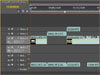
adobe Premiereは、キャプチャー(PCへの取り込み)、編集、エフェクト、書き出しの出来る統合編集ソフト。もちろんテロップや静止画入れる事も可能です。
デジカメ 動画編集 花の名所・観光スポット 旅行情報 HANGAR7
当サイトはリンクフリーです。
